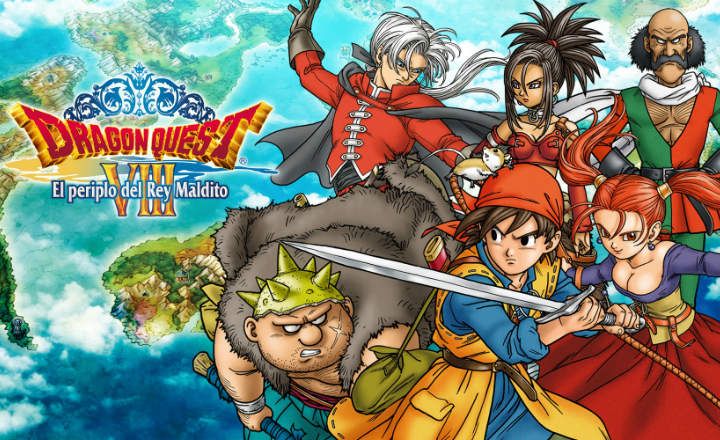Android మరియు iOS రెండింటికీ లెక్కలేనన్ని ఫోటో ఎడిటర్లు ఉన్నాయి రీటచ్ మరియు సవరించు మనం మొబైల్ తో తీసే ఫోటోలు. చాలా కాలం క్రితం వరకు, మీరు మంచి ఫిల్టర్ను ఉంచాలనుకుంటే, ఎర్రటి కళ్లను తీసివేయాలనుకుంటే లేదా చిత్రాన్ని సమం చేయాలనుకుంటే, మీరు ఫోటోషాప్ లేదా GIMP వంటి PC ప్రోగ్రామ్లను ఆశ్రయించాల్సి ఉంటుంది. అదృష్టవశాత్తూ, ఆ సమయాలు మన వెనుక ఉన్నాయి మరియు ఇలాంటి యాప్లు ఉన్నాయి Pixlr వారు తమ డెస్క్టాప్ సోదరీమణులను చూసి అసూయపడేలా ఏమీ లేని మీడియా ప్రదర్శనను అందిస్తారు.
Pixlr: పోటీని నాశనం చేయడం
నేను చాలా మొబైల్ ఇమేజ్ ఎడిటర్లను ప్రయత్నించాను. చాలా ఫ్రీమియం యాప్లు వాటిని మిగిలిన వాటి నుండి వేరు చేసే కొన్ని ఫీచర్లను అందించడానికి పరిమితం చేయబడ్డాయి. అప్పుడు వారు మీకు చాలా ప్యాక్లు మరియు ఫిల్టర్లతో పొడవాటి పళ్ళను అందిస్తారు, కానీ మీరు పెట్టె గుండా వెళితే మాత్రమే మీరు ఉపయోగించగలరు.
Pixlr నం. యొక్క యాప్ ఆటోడెస్క్ (ప్రసిద్ధుల సృష్టికర్తలు ఆటోకాడ్, గుర్తుందా?) మీరు ఇప్పటివరకు చూసినవన్నీ డైపర్లలో ఉంచే అనంతమైన ఫిల్టర్లు, ఎఫెక్ట్లు మరియు ఎడిటింగ్ టూల్స్ ఉన్నాయి. Pixlr చాలా పెద్దది మరియు ఇది కూడా 100% ఉచితం. వెళ్దాం!
Pixlr లక్షణాలు మరియు కార్యాచరణలు
PCలో, శక్తివంతమైన ఇమేజ్ ఎడిటర్తో పని చేయడం తరచుగా ఓవర్లోడ్ చేయబడిన ఇంటర్ఫేస్తో పర్యాయపదంగా ఉంటుంది: అనేక బటన్లు, మెనులు మరియు టూల్బార్లు. అతను అప్లికేషన్ నుండి ఎక్కువ ప్రయోజనం పొందాలనుకుంటే ఇది వినియోగదారు నుండి అధిక సాంకేతిక స్థాయిని కోరుతుంది. మొబైల్ యాప్ డెవలపర్ల కోసం ఆ బార్లు మరియు బటన్లన్నింటినీ స్మార్ట్ఫోన్ అంత చిన్న ఇంటర్ఫేస్కి బదిలీ చేయడం మరియు అది కూడా సహజమైన మరియు క్రియాత్మకమైనది, ఇది నిజమైన బలిదానం అని నేను ఖచ్చితంగా అనుకుంటున్నాను.

ఆ కారణంగా ఇది ప్రశంసించబడుతుందని నేను భావిస్తున్నాను Pixlr ఇంటర్ఫేస్: ఉంది చాలా బాగా అమలు చేశారు, మరియు అంత శక్తివంతంగా ఉండటం అది కాదు ఉపయోగించడానికి సంక్లిష్టంగా ఏమీ లేదు.
ఇది 5 ప్రధాన సాధనాలు లేదా ట్రంక్ విభాగాలను కలిగి ఉంటుంది:
ఉపకరణాలు
"టూల్స్" మెను రీటచింగ్ వైపు దృష్టి సారించింది. ఇక్కడ నుండి మీరు చిత్రాన్ని కత్తిరించవచ్చు, తిప్పవచ్చు, నిర్దిష్ట అక్షం నుండి బ్లర్ చేయవచ్చు, ఆటోమేటిక్ టోన్ మరియు కాంట్రాస్ట్ కరెక్షన్లను వర్తింపజేయవచ్చు. ఇక్కడ నుండి మనం అవసరమైన ఫోటోల నుండి ఎర్రటి కళ్ళను కూడా తొలగించవచ్చు.

ఆచరణాత్మక ఉపయోగం యొక్క ఉదాహరణ
చాలా ఆసక్తికరమైన సాధనం డబుల్ ఎక్స్పోజర్. ఈ సాంకేతికత చిత్రాన్ని అతివ్యాప్తి చేయడానికి మరియు దాని అస్పష్టతను సర్దుబాటు చేయడానికి మిమ్మల్ని అనుమతిస్తుంది. ఇక్కడ మీరు ఒక అమ్మాయి చిత్రాన్ని కలిగి ఉన్నారు, ఆపై డబుల్ ఎక్స్పోజర్తో అదే చిత్రం.


బ్రష్లు
ఈ విభాగం క్లాసిక్ పెన్సిల్ యొక్క విధులను చేస్తుంది. మనం డూడుల్ని తయారు చేయవచ్చు, ఇమేజ్లోని కొన్ని భాగాలను పిక్సలేట్ చేయవచ్చు లేదా మనం వేలు దాటే ప్రదేశాలను కాంతి / చీకటిగా మార్చవచ్చు.

ఆచరణాత్మక ఉపయోగం యొక్క ఉదాహరణ
కింది ఫోటోలో నేను బ్రష్ను వర్తింపజేసాను వెలిగించుటకు ఈ అందమైన వ్యక్తి ముఖంలో కొంత కాంతిని నింపడానికి.

ఫిల్టర్లు మరియు ప్రభావాలు
Pixlr యొక్క బలాలలో ఒకటి. కలిగి 25 ప్రభావాలు, 30 కంటే ఎక్కువ ఫిల్టర్లు మరియు 11 రకాల స్టైలింగ్. అన్ని ఫిల్టర్లు మరియు ఎఫెక్ట్లు చాలా మంచి నాణ్యతతో ఉన్నాయి మరియు ఇది చూపిస్తుంది. మీరు ఒకటి కంటే ఎక్కువ ప్రభావాలను మిళితం చేస్తే మీరు నిజంగా ఆసక్తికరమైన ఫలితాలను పొందవచ్చు. మీ సృజనాత్మక వైపు చూపించడానికి పర్ఫెక్ట్.

ఆచరణాత్మక ఉపయోగం యొక్క ఉదాహరణ
సరే, ఇది పిచ్చిగా ఉంది మరియు ఇక్కడ మీరు గంటల తరబడి ప్రతిదాన్ని ప్రయత్నించవచ్చు. ఉదాహరణగా, నేను పిరాన్హా మొక్క (ఎడమవైపున ఉన్న చిత్రం) యొక్క బ్లాండ్ ఫోటో తీశాను మరియు నేను శైలీకృత « యొక్క ప్రభావాన్ని ఉంచాను.పట్టు«. అక్కడ నుండి ఒకదానికి నేను ప్రభావాన్ని ఉంచాను «పీఠాధిపతి»(కుడి) మరియు మరొకదానికి అతివ్యాప్తి"కాల్చండి»(సెంటర్) తద్వారా ప్రతి ఇమేజ్కి భిన్నమైన ప్రభావాన్ని సాధిస్తుంది.

ఫ్రేములు
ప్రభావాలతో పాటు, మేము చిత్రాలకు ఫ్రేమ్లు మరియు స్టిక్కర్లను కూడా ఉంచవచ్చు. చిత్రం అంచులను సవరించడం ద్వారా మనం దానికి పాత టచ్ ఇవ్వవచ్చు, పువ్వులు జోడించవచ్చు లేదా ఫోటోను సినిమా ఫ్రేమ్గా మార్చవచ్చు.

నేను ఫ్రేమ్లకు పెద్ద అభిమానిని కాదు, కానీ ఎవరికి నచ్చితే వారు ఎంచుకోవడానికి విస్తృత ఎంపిక ఉంటుంది.
ఆచరణాత్మక ఉపయోగం యొక్క ఉదాహరణ
ఈ చిత్రంలో నేను 2 విభిన్న ఫ్రేమ్లను వర్తింపజేసాను. ఒకటి "ప్రకృతి-రకం ఫ్రేమ్"లోటస్«, మరియు రెండవ ఫ్రేమ్ రకం»చిరిగిన కాగితం«.

వచనం
చివరి సాధనం రాయడానికి అంకితం చేయబడింది. మీరు చిత్రం లేదా ఫోటోకు వచనాన్ని జోడించవచ్చు మరియు దీని కోసం మీరు మీ వద్ద డజన్ల కొద్దీ విభిన్న ఫాంట్లను కలిగి ఉన్నారు మరియు మీరు మీకు కావలసిన రంగు మరియు టెక్స్ట్ యొక్క అమరికను కూడా ఎంచుకోవచ్చు.
అదనంగా, టెక్స్ట్ ఎంచుకున్న తర్వాత మనం దానిని తరలించవచ్చు మరియు మనకు కావలసిన చోట ఉంచవచ్చు.

నావిగేషన్ ఇంటర్ఫేస్
శక్తివంతమైన ఎడిటింగ్ సాధనాలను పూర్తి చేయడానికి Autodesk చాలా సులభమైన నావిగేషన్ ఇంటర్ఫేస్ను సృష్టించింది:
- హోమ్ స్క్రీన్ లేదా "హోమ్": ఇది ప్రధాన స్క్రీన్ మరియు మేము చికిత్స చేయదలిచిన చిత్రాన్ని ఎక్కడ నుండి ఎంచుకుంటాము. మేము కెమెరాతో ఫోటో తీయడం లేదా మా స్మార్ట్ఫోన్ నుండి చిత్రాన్ని ఎంచుకోవడం లేదా కోల్లెజ్ చేయడానికి అనేక చిత్రాలను ఎంచుకోవడం మధ్య ఎంచుకోవచ్చు.
- చిత్రాన్ని సేవ్ చేయండి: మేము చిత్రాన్ని ట్రీట్ చేయడం పూర్తి చేసిన తర్వాత మనం దానిని సేవ్ చేయవచ్చు, దాన్ని భాగస్వామ్యం చేయవచ్చు (ఫేస్బుక్, ట్విట్టర్, ఇన్స్టాగ్రామ్ మొదలైనవి) లేదా క్లౌడ్కు అప్లోడ్ చేయవచ్చు. బటన్ నొక్కితే చాలు"సిద్ధంగా ఉంది”స్క్రీన్ ఎగువన కుడివైపున.
- చర్యరద్దు: చింతించకండి, "అన్డు" ఎంపిక కూడా ఉంది. మనం ఎప్పుడైనా అప్లికేషన్లో పొరపాటు చేస్తే, స్క్రీన్ పైభాగంలో మనకు అన్డూ బటన్ ఉంటుంది.
మీరు Pixlrని ఇష్టపడితే, మీరు చేయాల్సిందల్లా Google Playకి వెళ్లండి లేదా క్రింది లింక్ నుండి నేరుగా డౌన్లోడ్ చేసుకోండి:

 QR-కోడ్ Pixlr డెవలపర్ని డౌన్లోడ్ చేయండి: 123RF పరిమిత ధర: ఉచితం
QR-కోడ్ Pixlr డెవలపర్ని డౌన్లోడ్ చేయండి: 123RF పరిమిత ధర: ఉచితం iOS వినియోగదారుల కోసం iTunesలో కూడా అందుబాటులో ఉంటుంది.

 QR-కోడ్ Pixlr డెవలపర్ని డౌన్లోడ్ చేయండి: 123RF పరిమిత ధర: ఉచితం +
QR-కోడ్ Pixlr డెవలపర్ని డౌన్లోడ్ చేయండి: 123RF పరిమిత ధర: ఉచితం +